V tomto článku vám ukážem, ako uviesť zoznam otvorených portov v Firewalld. Budem používať CentOS 7.4 na ukážku, ale rovnaké príkazy by mali fungovať na akejkoľvek distribúcii Linuxu s Firewalld nainštalovaný. Začnime.
Čo je otvorený port?
Najprv si povieme, čo je to otvorený port. Je to jednoznačne sieťový pojem.
Môžete nainštalovať veľa softvérových balíkov servera na jeden počítač, napríklad server HTTP, server DNS, databázový server atď. Môže však obsahovať obmedzený počet sieťových rozhraní. Povedzme, že má k dispozícii jedno fyzické sieťové rozhranie a je nakonfigurované tak, aby malo adresu IP 10.0.1.11 a máte na ňom nainštalovaný databázový server HTTP a MySQL. Keď sa teda pripojíte k 10.0.1.11 z iného počítača, ako váš serverový počítač vie, akú službu chcete použiť? Služba HTTP alebo databázová služba MySQL.
Aby bolo možné rozlíšiť medzi službou HTTP a databázovou službou MySQL, má IP adresa aj inú vlastnosť nazývanú port. Port je 16-bitové celé číslo, čo znamená, že to môže byť číslo od 0 do 65536. Váš serverový počítač teda prevádzkuje rôzne služby alebo serverový softvér na rôznych portoch. Napríklad server HTTP beží na porte 80, databázový server MySQL beží na porte 3306 a tak ďalej.
Ak sa chcete rozprávať s konkrétnou službou na vašom serverovom počítači, povedzme na serveri HTTP, musí klientský počítač odovzdať port 80 spolu s adresou IP 10.0.1.11. Port 80 je teda otvorený port, pretože s ním môže hovoriť klientský počítač.
Ak máte nakonfigurovaný program brány firewall, predvolene blokuje všetok port. Takže aj keď je služba spustená na konkrétnom porte servera, klientský počítač sa k nej nebude môcť pripojiť.
Ako teda zistím, ktoré porty sú otvorené, a k ktorým sa môžem pripojiť na serveri? Nuž, to je téma tohto článku.
Nájdenie otvorených portov pomocou Firewalldu:
Najskôr skontrolujte, či firewalld služba beží s nasledujúcim príkazom:
$ sudo systemctl status firewalld
Ako vidíte z vyznačenej časti snímky obrazovky nižšie, ikona firewalld služba beží. Takže môžeme ísť.
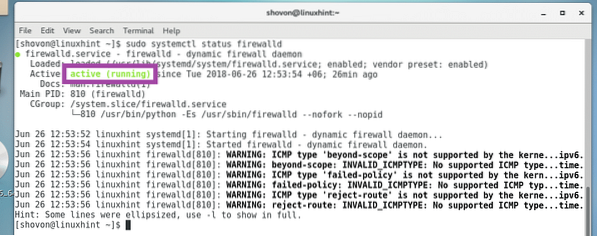
Ak tvoj firewalld služba nie je spustená, môžete začať firewalld služba s nasledujúcim príkazom:
$ sudo systemctl spusti firewalld
Teraz môžete použiť firewall-cmd príkaz konfigurovať a získať informácie o Firewalld.
Celú konfiguráciu Firewalld môžete vytlačiť pomocou nasledujúceho príkazu:
$ sudo firewall-cmd --list-all
Otvorené porty a služby sú uvedené v zozname služby: a prístavy: riadok vyznačený na snímke obrazovky nižšie.
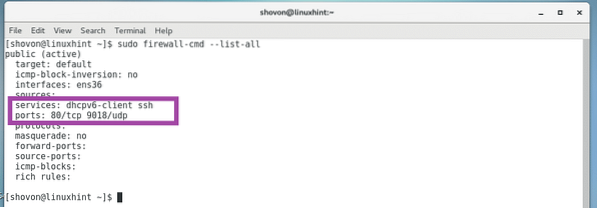
V služby: riadok, ssh a dhcpv6-client služby sú povolené. Znamená to, že porty zodpovedajúce týmto službám sú tiež otvorené.
Porty, ktoré tieto služby otvárajú, môžete zistiť pomocou nasledujúceho príkazu:
$ grep ong> SERVICE_NAME / etc / servicesPOZNÁMKA: Tu, SERVICE_NAME je služba, ktorú chcete vidieť v prístavoch.
Napríklad vidieť porty ssh služba otvorená, spustite nasledujúci príkaz:
$ grep ssh / etc / services
Ako vidíte z vyznačenej časti snímky obrazovky nižšie, ikona ssh služba otvára TCP prístav 22 a UDP prístav 22.
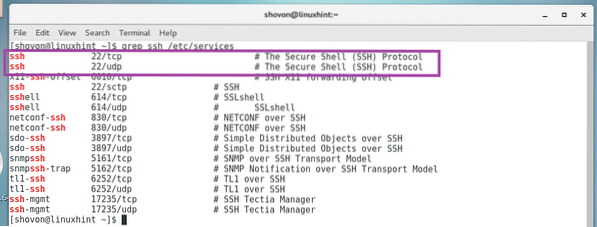
Príkaz sudo firewall-cmd -list-all, vám ukáže celý Firewalld konfigurácia.
Ak chcete iba zistiť, ktoré služby môžu mať otvorené porty, spustite nasledujúci príkaz:
$ sudo firewall-cmd --list-services
Služby, ktoré majú otvorené porty, sú uvedené, ako vidíte na snímke obrazovky nižšie.

Ak chcete vidieť iba otvorené porty, spustite nasledujúci príkaz:
$ sudo firewall-cmd --list-porty
Otvorené porty sú uvedené, ako vidíte na snímke obrazovky nižšie.

Ak chcete otvoriť ďalšie porty alebo služby pomocou Firewalld, potom si pozri môj ďalší článok Ako otvoriť port 80 na CentOS7(https: // linuxhint.com / open-port-80-centos7 /)
Takto zobrazíte zoznam otvorených portov Firewalld. Ďakujeme, že ste si prečítali tento článok.
 Phenquestions
Phenquestions


